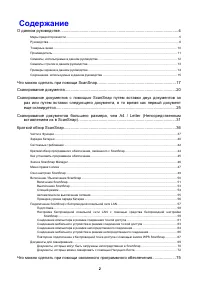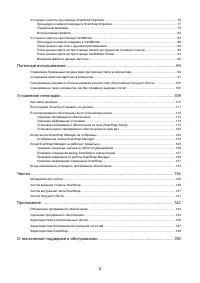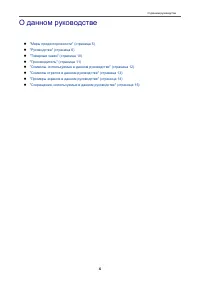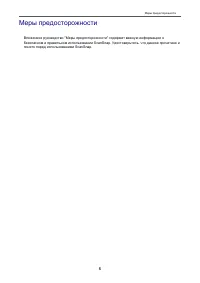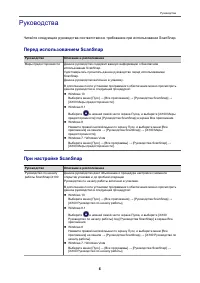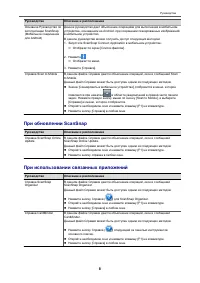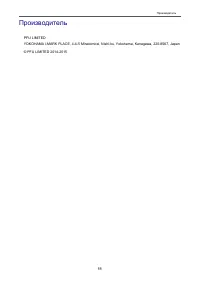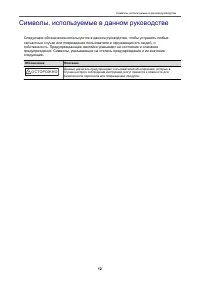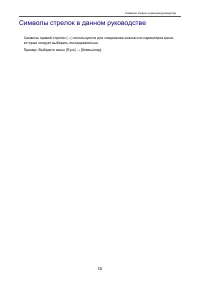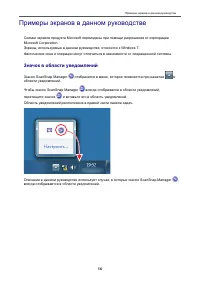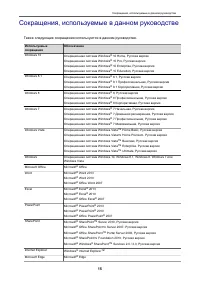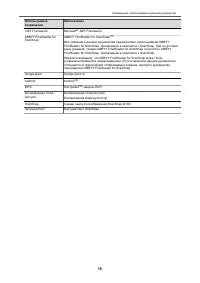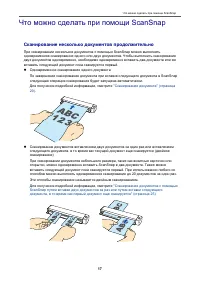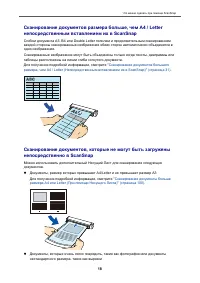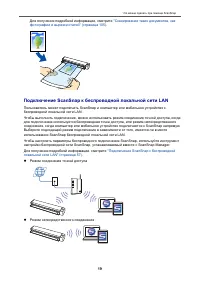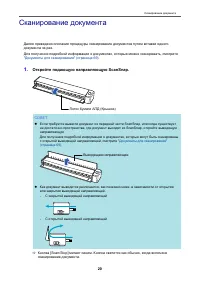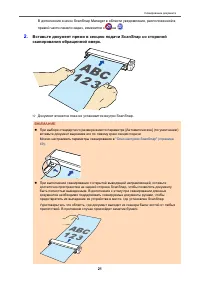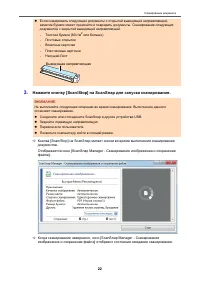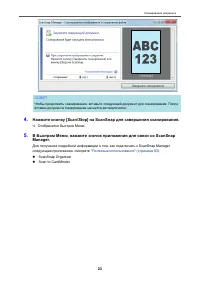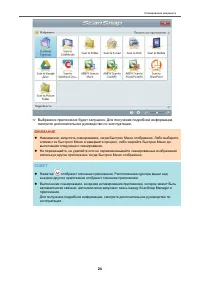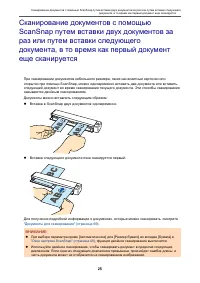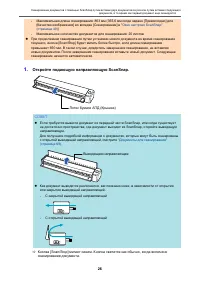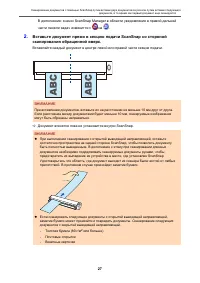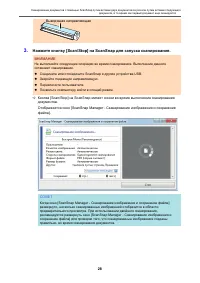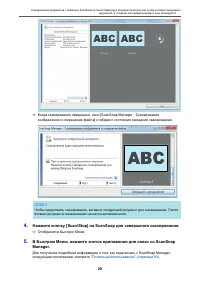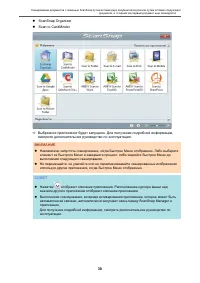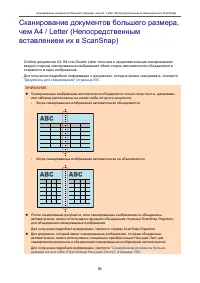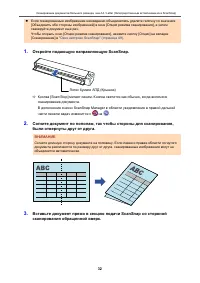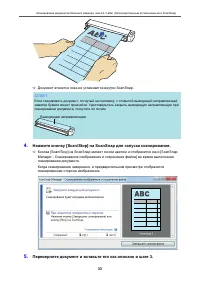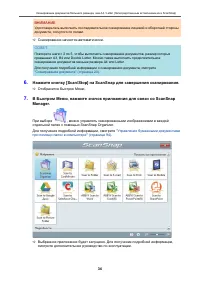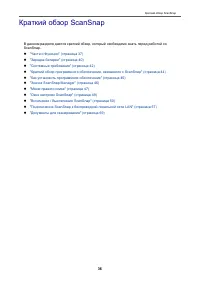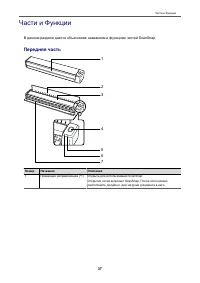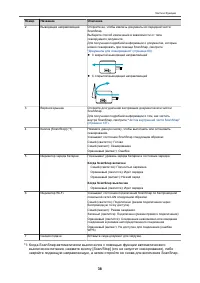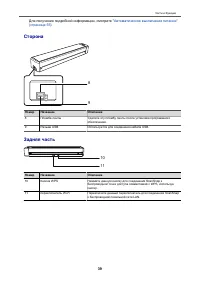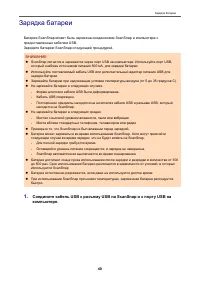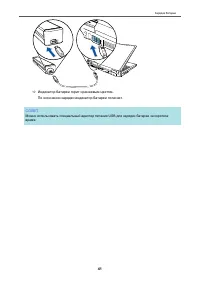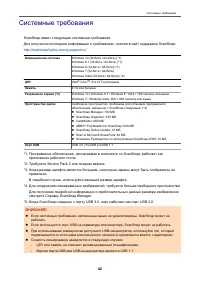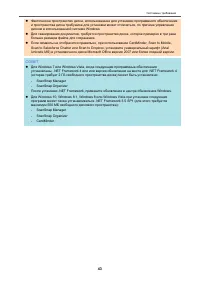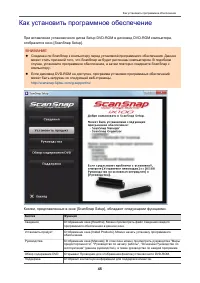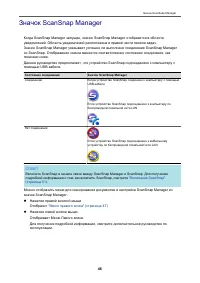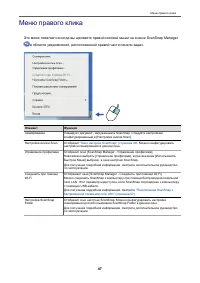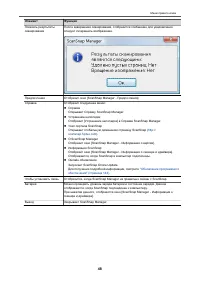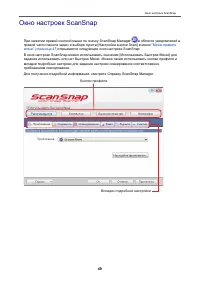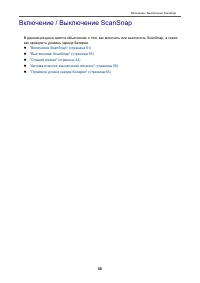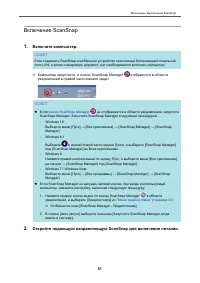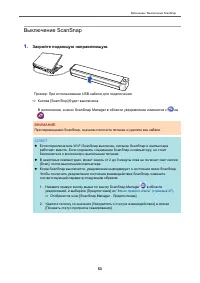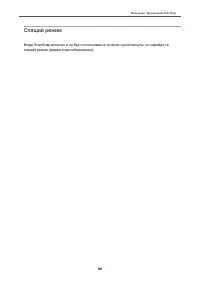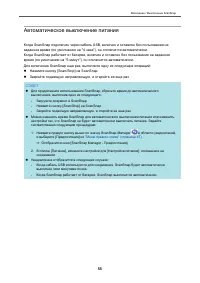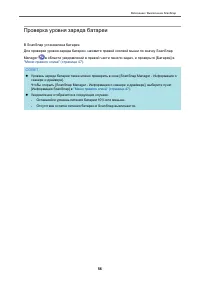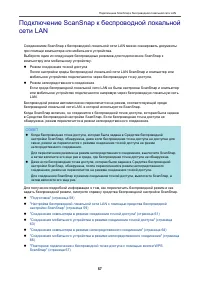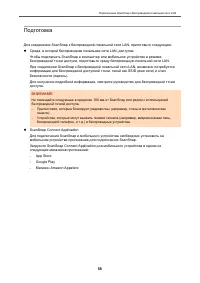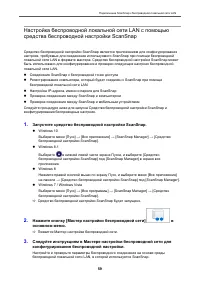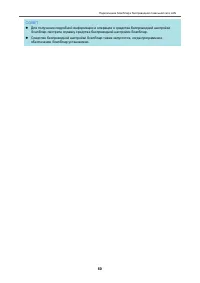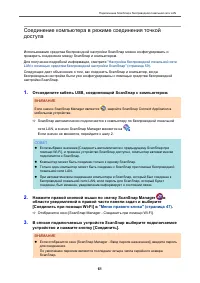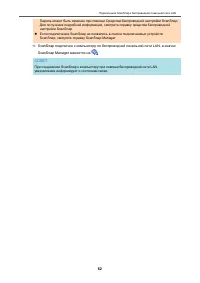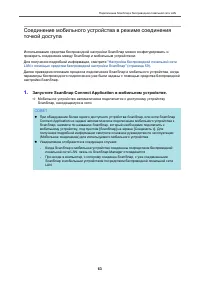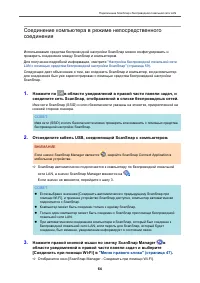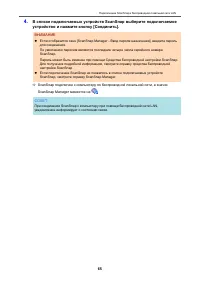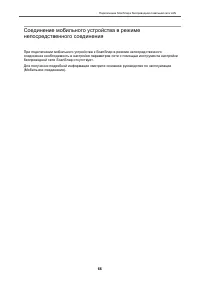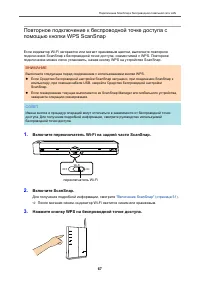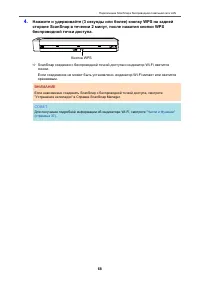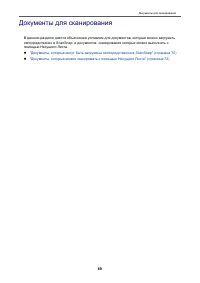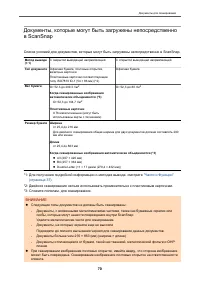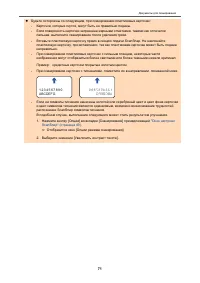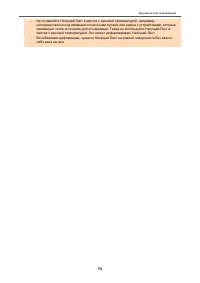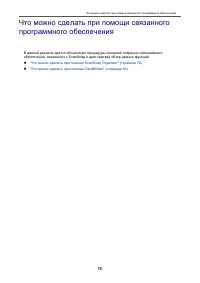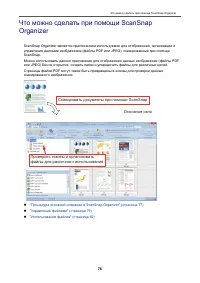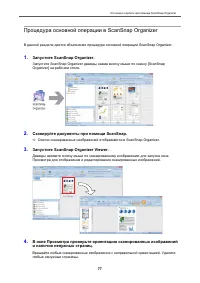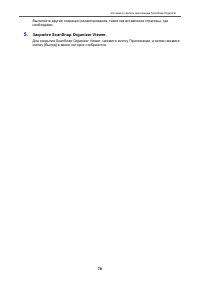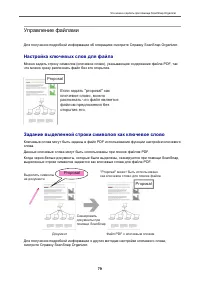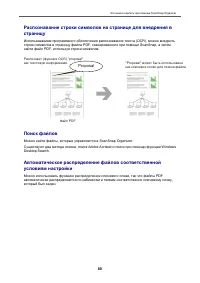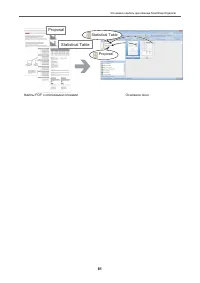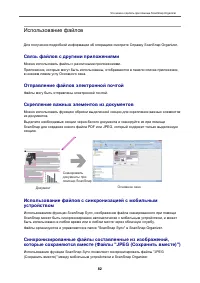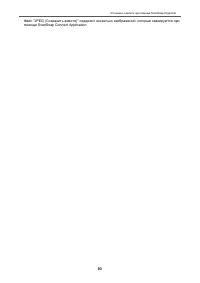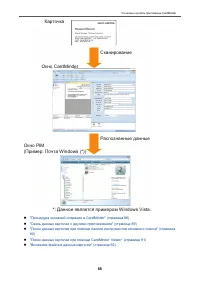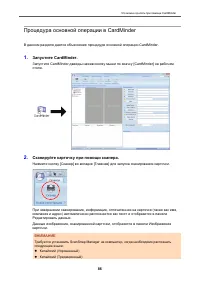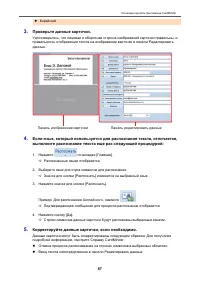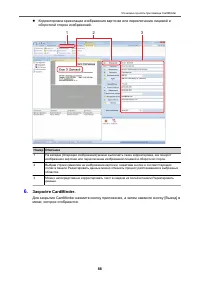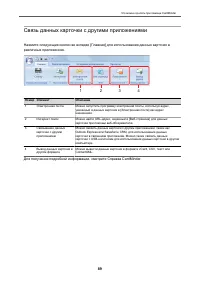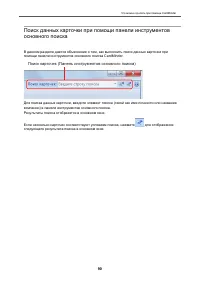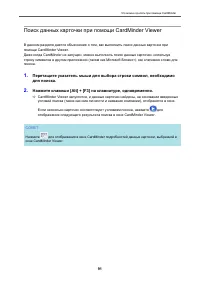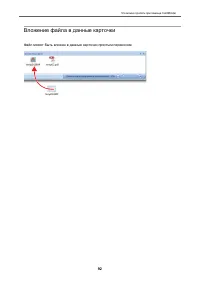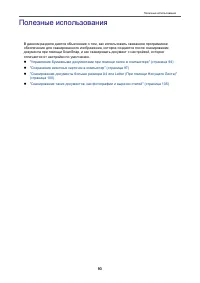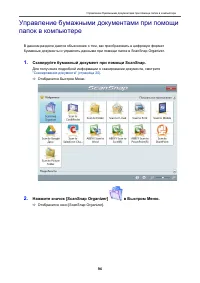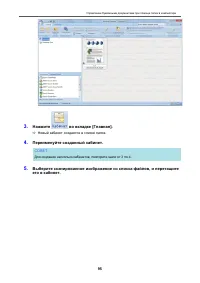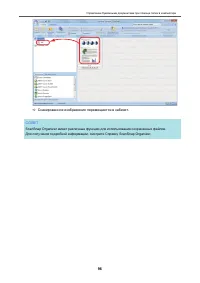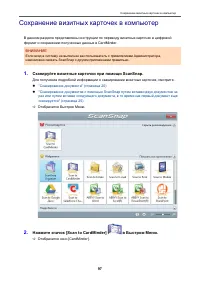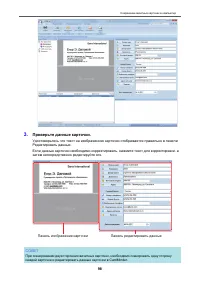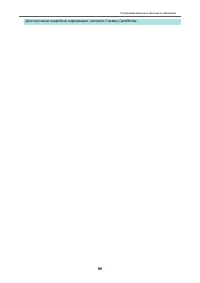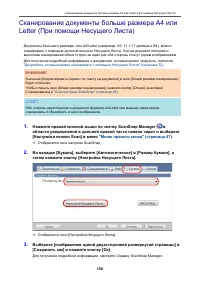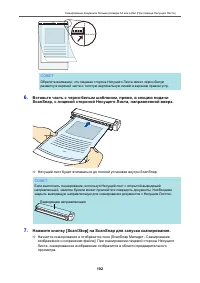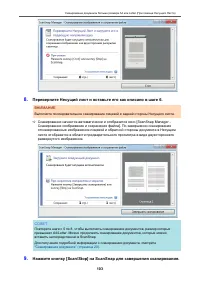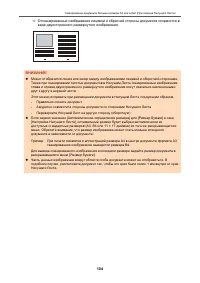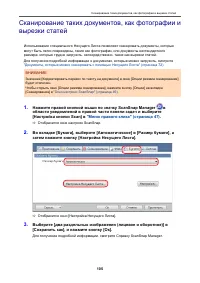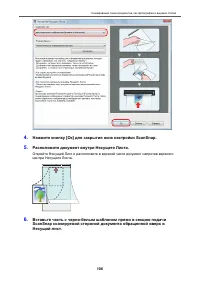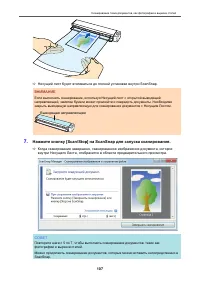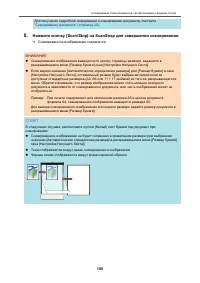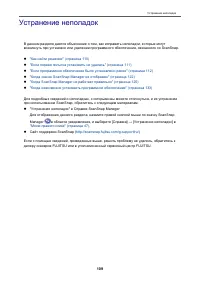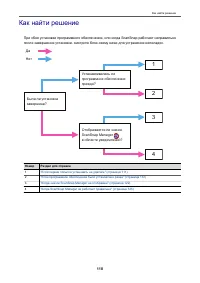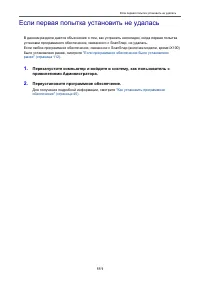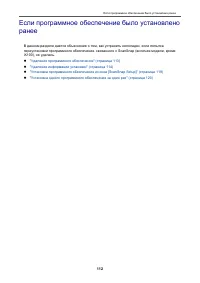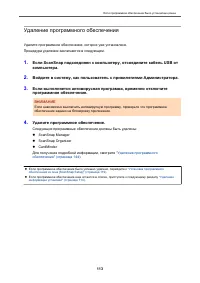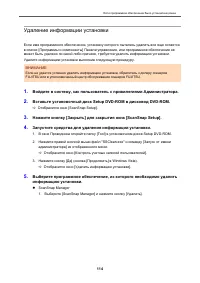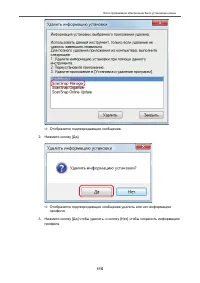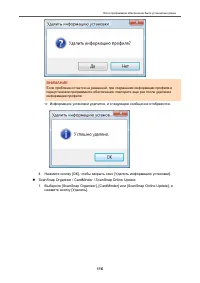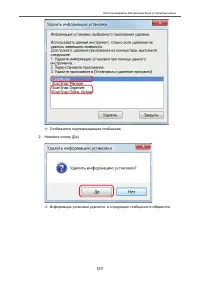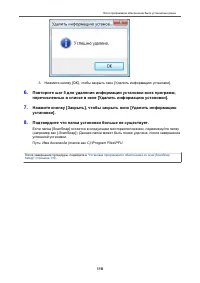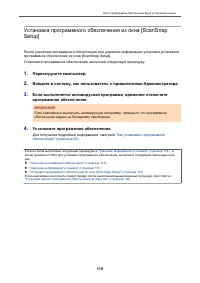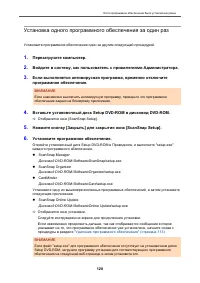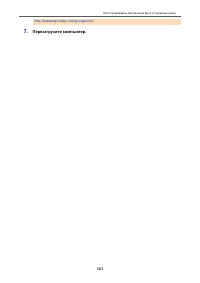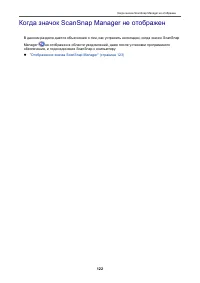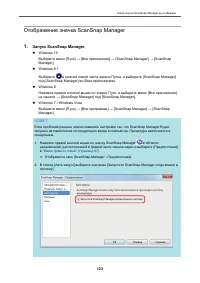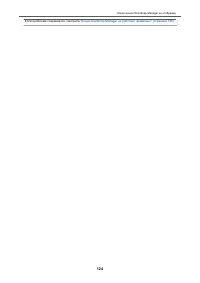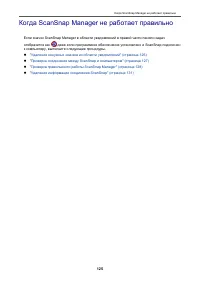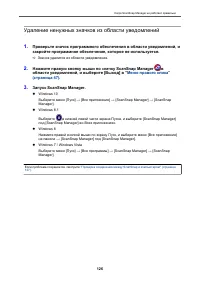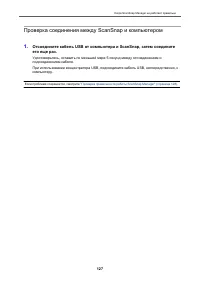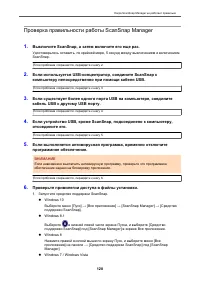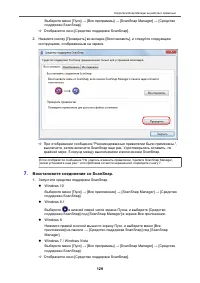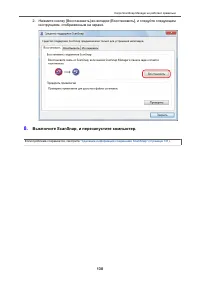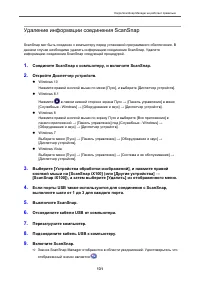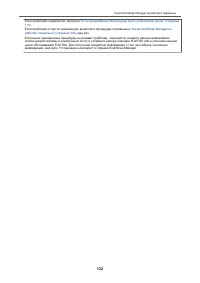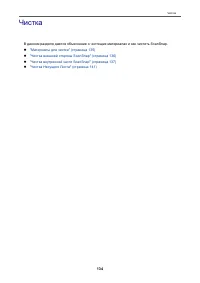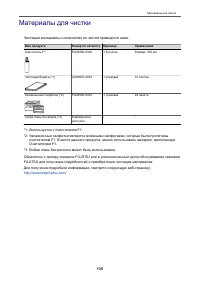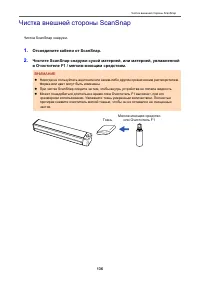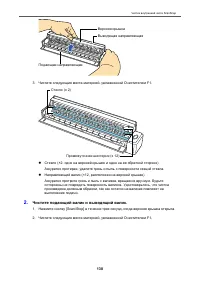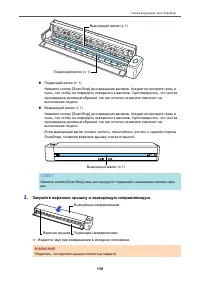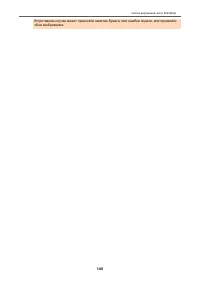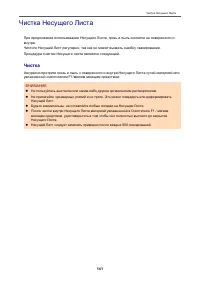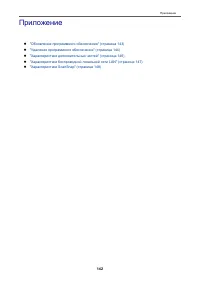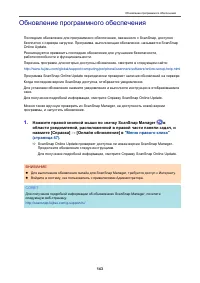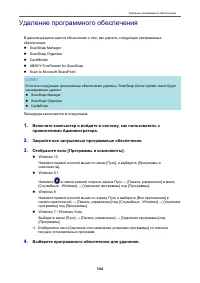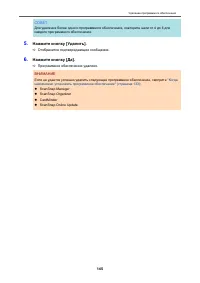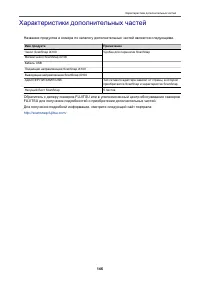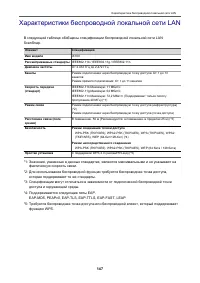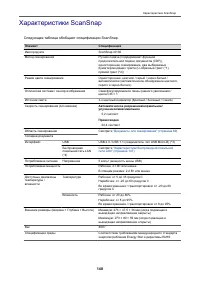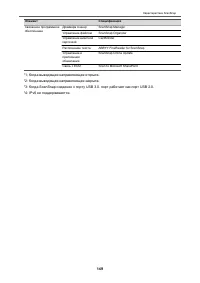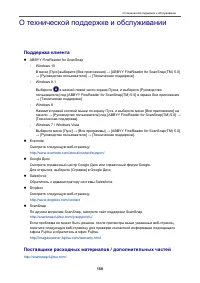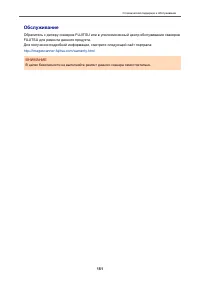Сканеры Fujitsu ScanSnap iX100 - инструкция пользователя по применению, эксплуатации и установке на русском языке. Мы надеемся, она поможет вам решить возникшие у вас вопросы при эксплуатации техники.
Если остались вопросы, задайте их в комментариях после инструкции.
"Загружаем инструкцию", означает, что нужно подождать пока файл загрузится и можно будет его читать онлайн. Некоторые инструкции очень большие и время их появления зависит от вашей скорости интернета.
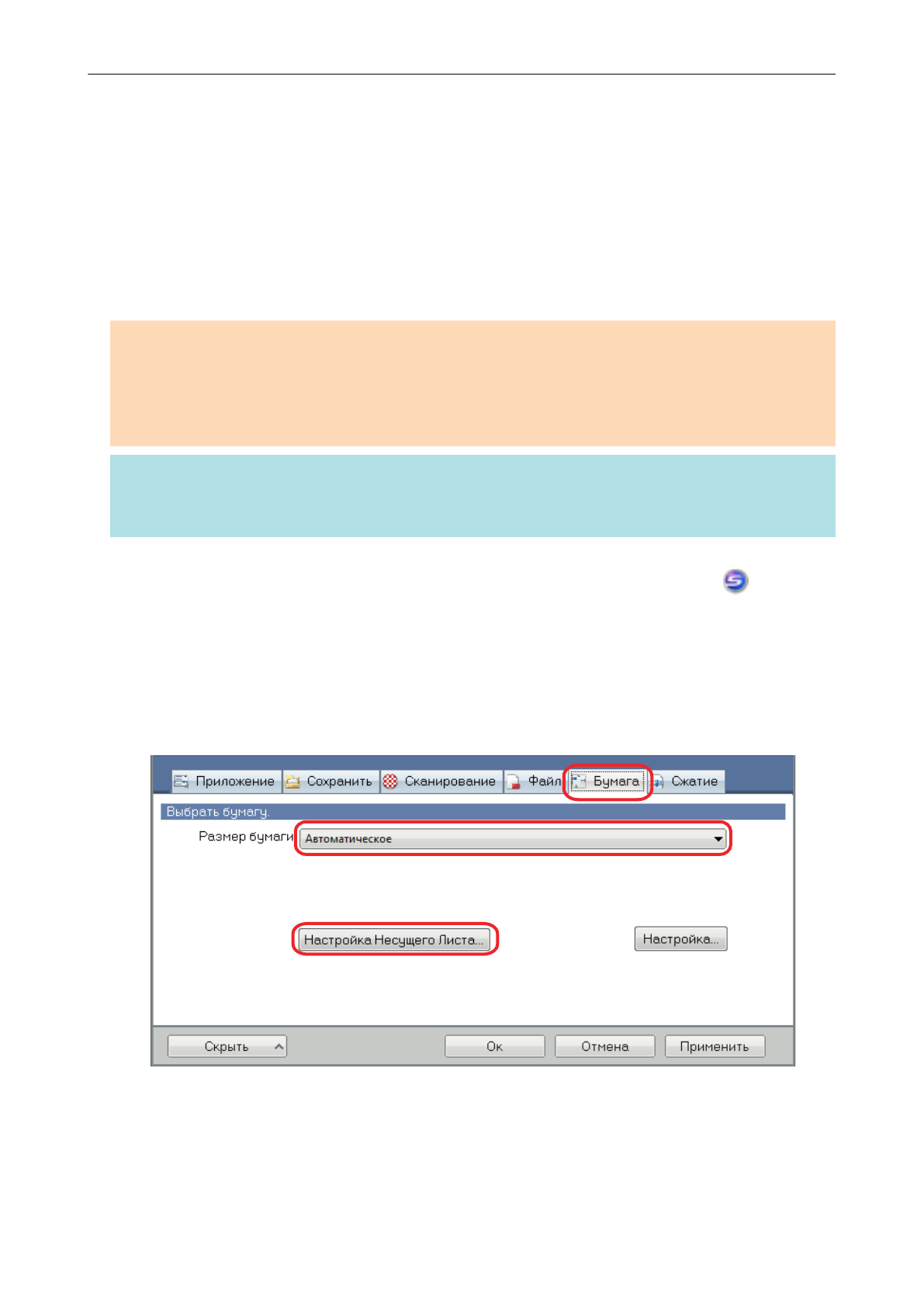
Сканирование документы больше размера A4 или
Letter (При помощи Несущего Листа)
Документы большего размера, чем A4/Letter (например, A3, 11 × 17 дюймов и B4), можно
сканировать с помощью дополнительного Несущего Листа. Согнув документ пополам и
выполнив сканирование обеих сторон за один раз обе стороны станут одним изображением.
Для получения подробной информации о документах, которые можно загрузить, смотрите
"Документы, которые можно сканировать с помощью Несущего Листа" (страница 72)
.
ВНИМАНИЕ
Значение [Корректировать перекос по тексту на документе] в окне [Опции режима сканирования]
будет отключен.
Чтобы открыть окно [Опции режима сканирования], нажмите кнопку [Опции] на вкладке
[Сканирование] в
"Окно настроек ScanSnap" (страница 49)
.
СОВЕТ
Обе стороны двухстороннего документа формата A4/Letter или меньше также можно
сканировать и объединять в одно изображение.
1.
Нажмите правой кнопкой мыши по значку ScanSnap Manager
в
области уведомлений в дальней правой части панели задач и выберите
[Настройка кнопки Scan] в меню
"Меню правого клика" (страница 47)
.
a
Отобразится окно настроек ScanSnap.
2.
Во вкладке [Бумага], выберите [Автоматическое] в [Размер бумаги], а
затем нажмите кнопку [Настройка Несущего Листа].
a
Отобразится окно [Настройка Несущего Листа].
3.
Выберите [изображение одной двухсторонней развернутой страницы] в
[Сохранить как] и нажмите кнопку [Ок].
Для получения подробной информации, смотрите Справку ScanSnap Manager.
Сканирование документы больше размера A4 или Letter (При помощи Несущего Листа)
100